SolidWorks 2020 设置零件的透明度
提问人:刘团圆发布时间:2021-05-28
在装配体零件中,外而零件遮挡内部的零件,给零件的选择造成困难。设置零件的透明度后,可以透过透明零件选择非透明对象。下面结合实例介绍设置零件透明度的操作步骤。
【案例】设置零件透明度
①打开“源文件”,打开的文件实体如图1所示。传动装配体的FeatureManager设计树如图2所示。

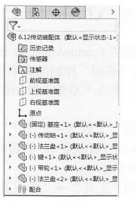
②右击FeatureManager设if树中文件名称”(固定)基座<1>“,或右击视图中的基座1, 弹出快捷菜单。单击(外观)按钮,在下拉菜单选择“基座”选项,如图3所示。

③系统弹出的“外观”属性管理器如图4所示,在“高级”一 “照明度”选项组的“透明度”文本框中,调节所选零件的透明度。单击(确定)按钮,设置透明度后的图形如图5所示。
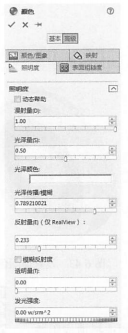

继续查找其他问题的答案?
相关视频回答
回复(0)

 湘公网安备:43011102000856号
湘公网安备:43011102000856号 

点击加载更多评论>>